Consejos profesionales para acelerar la tienda WooCommerce en 2020
Publicado: 2020-01-25Descargo de responsabilidad: WPblog es parte de Cloudways, un servicio de alojamiento en la nube administrado, pero cualquier suposición o análisis realizado sobre esta propiedad pertenece únicamente a sus escritores.
Iniciar una tienda WooCommerce es bastante simple: solo compre un dominio, obtenga el alojamiento y agregue el complemento WooCommerce al sitio web de WordPress y su tienda estará lista para operar. Esta es una de las razones por las que a menudo se prefiere WooCommerce a Shopify y otras plataformas de comercio electrónico.
Cómo acelerar el sitio de WooCommerce
- Aumentar el límite de memoria de WordPress
- Optimizar Imágenes
- Usar un complemento de caché
- Usar caché de barniz
- Utilice una red de entrega de contenido
- Obtenga un proveedor de alojamiento de WordPress más rápido
Sin embargo, para tener éxito y generar más ventas, una tienda debe ser rápida y ofrecer una gran experiencia a los visitantes. El rendimiento de la tienda es el factor más importante que determina el éxito o el fracaso del negocio.
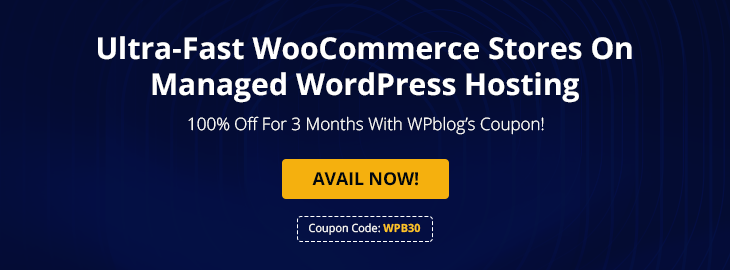
En este artículo, discutiré varias formas de acelerar su sitio WooCommerce. Para obtener ganancias, las tiendas WooCommerce deben asegurarse de que la tienda permanezca optimizada en todo momento.
1. Aumente el límite de memoria de WordPress
Una vez que la tienda esté activa, lo primero que debe hacer es ir a wp-config.php, ubicado en la carpeta raíz de WordPress. Al final del archivo, justo después de la línea que dice "Feliz blogueo", agrega la siguiente línea:
definir ('WP_MEMORY_LIMIT', '256M');
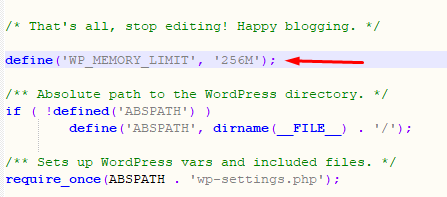
Edite el archivo PHP.ini
Si tiene acceso al archivo php.ini , edite el límite máximo de memoria permitido. Por ejemplo, si la línea muestra 64M, cámbiela a 256M.
límite_memoria = 256M; Cantidad máxima de memoria que puede consumir un script (64 MB)
Editar archivo .htaccess
Si no pudo acceder a php.ini , acceda al archivo .htaccess y pegue el siguiente código en él:
php_value memory_limit 256M
Esta es una de las técnicas de optimización de velocidad de WooCommerce más efectivas.
Lea también: Cómo aumentar el límite máximo de tamaño de archivo de carga de WordPress
2. Optimice las imágenes para acelerar WooCommerce
En esta era de marketing visual, las imágenes son el núcleo del diseño de las tiendas de comercio electrónico. Sin embargo, muchos dueños de tiendas cometen el error de usar imágenes no optimizadas que impactan severamente el desempeño de la tienda y es una de las formas más efectivas de acelerar los sitios de WooCommerce.
Los archivos de imágenes grandes ralentizan la experiencia de usuario de una tienda en línea. Además, la lenta velocidad de carga de la página (resultado directo del uso de archivos de imagen enormes) significa que los motores de búsqueda bajan la clasificación de la tienda en SERP.
Para hacer frente a esta situación, una buena práctica es reducir el tamaño de las imágenes a través de los mejores complementos de compresión de imágenes como WP-Smush.it, EWWW Image Optimizer o Hammy. Estos complementos reducen el tamaño de las imágenes y optimizan las imágenes en WordPress sin comprometer la calidad de las imágenes y juegan un papel importante en la optimización de la velocidad de WooCommerce.
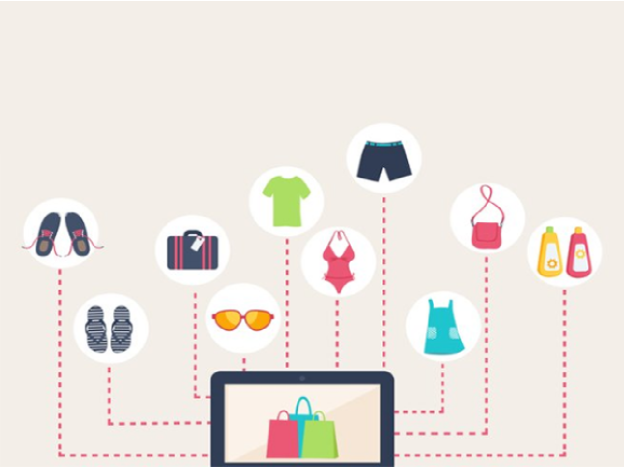
3. Use un complemento de caché
El almacenamiento en caché básicamente le permite acelerar el sitio de WooCommerce almacenando una copia de los recursos de la tienda. De esta manera, los visitantes experimentan una velocidad de carga de página rápida porque WooCommerce no pierde el tiempo obteniendo los recursos (CSS, JS y otros archivos). En cambio, sirve la versión de cachés directamente al visitante. Como resultado, las páginas estáticas se procesan casi instantáneamente, mientras que las páginas dinámicas tardan menos en mostrar el contenido a los visitantes.
WordPress ofrece una gran selección de los mejores complementos de caché de wordpress, como Breeze, el complemento de WordPress W3 Total Cache, WP Rocket, WP Super Cache, el complemento de caché Swift, etc. De estos, prefiero el complemento Breeze WordPress Cache debido a su operación simple y fácil.

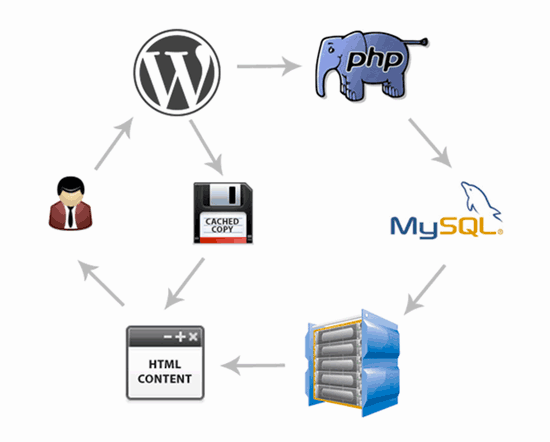
4. Usar caché de barniz
Varnish cache permite a las tiendas WooCommerce acelerar la experiencia del usuario al almacenar una copia de todos los recursos de la tienda. En respuesta a la solicitud del visitante, el caché sirve los datos almacenados. La buena noticia es que el alojamiento WooCommerce compatible con Varnish, como Cloudways, le permite lanzar tiendas WooCommerce compatibles con Varnish además de proveedores confiables de infraestructura en la nube.
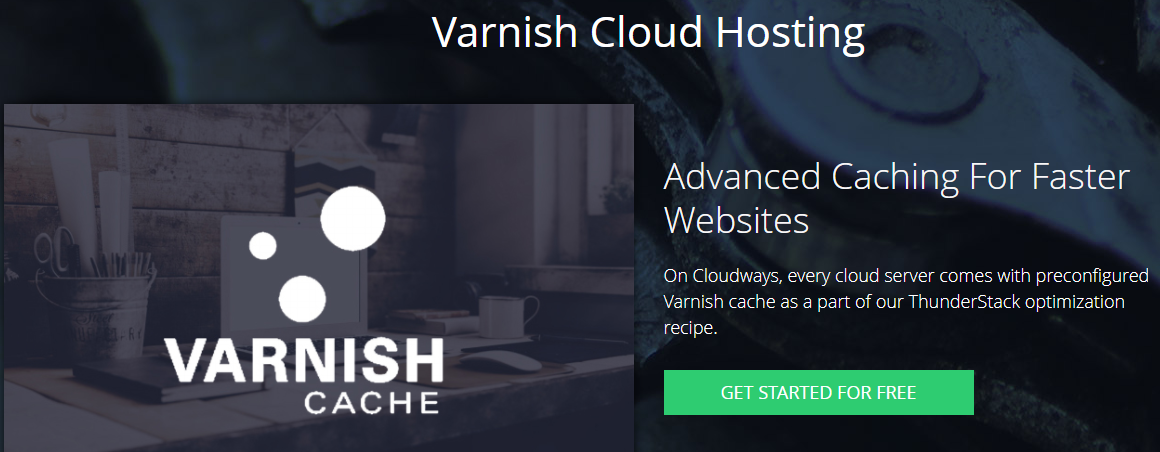
5. Use una red de entrega de contenido (CDN)
Un servicio CDN acelera la velocidad de carga de su tienda al proporcionar contenido estático almacenado en caché desde servidores ubicados cerca de la ubicación geográfica de los usuarios. Las opciones populares de CDN incluyen MaxCDN, Sucuri, Cloudflare, StackPath, KeyCDN, Cloudways CDN, etc.
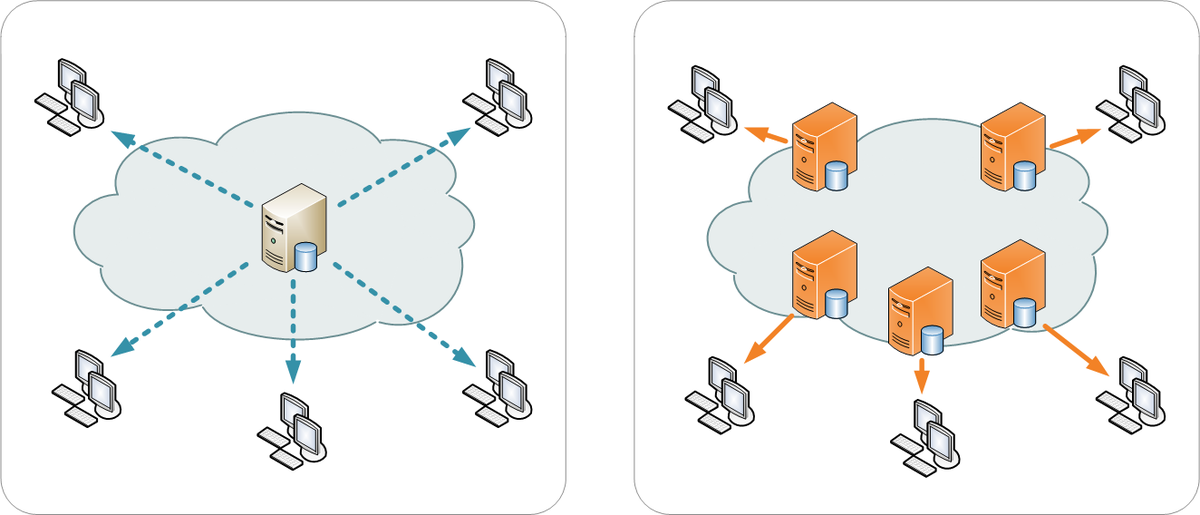
Acelerar su tienda de comercio electrónico debe estar en la parte superior de su lista de prioridades. Las tácticas que he mencionado en este artículo harán que mejore los tiempos de carga en su tienda en línea, lo que mejorará la experiencia del usuario y mejorará la optimización de la velocidad de WooCommerce. Si me he perdido algo, házmelo saber en los comentarios.
6. Obtenga un proveedor de alojamiento de WordPress más rápido
Es bien sabido que un alojamiento de WordPress rápido y confiable mejora drásticamente la velocidad de su sitio. Una tienda WooCommerce necesita un proveedor de alojamiento que ofrezca el máximo tiempo de actividad sin interrupciones. Lo que hace que un alojamiento rápido sea aún más importante para una tienda de comercio electrónico es el hecho de que hay múltiples picos de tráfico en función de promociones, ofertas y diferentes temporadas. Le gustaría que su proveedor de alojamiento maneje el aumento repentino y no afecte el tiempo de carga de su tienda WooCommerce.
Consulte nuestra comparación de alojamiento en la nube entre DigitalOcean Vs Linode Vs Vultr antes de elegir uno nuevo.
Además, Cloudways es uno de esos proveedores de alojamiento de WordPress administrado que lo ayuda a cargar su tienda WooCommerce a una velocidad increíblemente rápida. ¡Mira cómo Cloudways carga un sitio web en solo 79 ms!
Preguntas frecuentes
Q1. ¿Cómo hacer que su sitio web cargue más rápido?
- Instalar un CDN
- Comprime tus imágenes
- Instalar un complemento de caché
- Eliminar complementos que ya no están en uso
- Implementar carga diferida
- Consigue un proveedor de hosting de confianza
Q2. ¿Por qué la velocidad es importante para su sitio de WordPress?
Un sitio web más lento aumentará su tasa de rebote. Como llevará tiempo cargar su contenido, es posible que su visitante simplemente abandone su sitio web en lugar de esperar. El tiempo de carga elevado también reduce la duración media de la sesión, lo que podría afectar directamente a las conversiones y los ingresos.
El sitio web lento también tiene un impacto negativo en su experiencia de usuario. Una mala experiencia de usuario puede conducir a la pérdida de visitantes y clientes. Además, afectará tu SEO y notarás una caída en tus SERPs.
Q3. ¿Cómo verificar la velocidad de su sitio web de WordPress?
Existen muchas herramientas confiables a través de las cuales puede verificar la velocidad de su sitio web de WordPress. Los más populares incluyen:
- Pingdom
- Información sobre la velocidad de la página de Google
- YLento
- GT Metrix
- Prueba de página web
Q4. ¿Qué ralentiza su sitio web de WordPress?
- Usando hosting barato
- Usar demasiados complementos
- sin almacenamiento en caché
- Imágenes no comprimidas
- No usar un CDN
